



Изменение размера разделов жесткого диска в Windows Vista
 15331
15331
Выход Windows Vista принесет множество новых возможностей. Большая заслуга в этом деле принадлежит встроенным приложениям и утилитам, среди которых имеется утилита для динамического изменения размера жесткого диска...
До появления Windows Vista возможность уменьшать и увеличивать размер разделов жесткого диска была присуща только приложениям сторонних разработчиков.
И хотя встроенная в Vista утилита не обладает полным набором инструментов, имеющихся в сторонних приложениях, консоль Windows Disk Management позволит пользователям менять размер разделов жесткого диска, создавать и форматировать разделы. Новые возможности по изменению размера разделов диска позволит сократить размер раздела диска с неиспользуемым дисковым пространством, а затем создать новый раздел, состоящий из свободного пространства. Также есть возможность расширения одного раздела жесткого диска за счет сокращения размера другого.
Для доступа к консоли Disk Management необходимо щелкнуть правой кнопкой мыши на иконке My Computer, затем из контекстного меню выбрать пункт Manage – это откроет консоль Computer Management (другой способ доступа к консоли Disk Management – Control Panel > Administrative Tools > Computer Management).
В консоли Computer Management выбирайте пункт Disk Management, который находится под Storage. Для того, чтобы уменьшить размер текущего раздела диска, из Disk Manager необходимо выбрать тот диск, размер которого необходимо изменить, щелкнуть на нем правой кнопкой и из контекстного меню выбрать Shrink Volume.
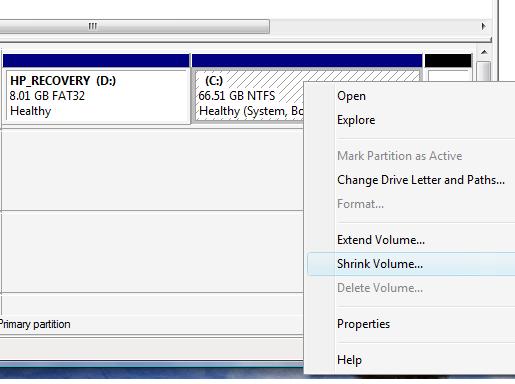
Диалог сокращения размера раздела позволяет определить размер в Мб, на который вы хотите уменьшить текущий раздел. Также в этом диалоге можно увидеть текущий размер раздела, максимальный размер, на который можно уменьшить раздел и общий размер диска после уменьшения размера. После того, как выбран размер, на который предполагается уменьшить текущий раздел, щелкните на кнопке Shrink.
*ЗАМЕЧАНИЕ: размер дискового пространства, доступного для урезания, может быть ограничен файлом подкачки, файлами, необходимыми для восстановления, и файлом гибернации.
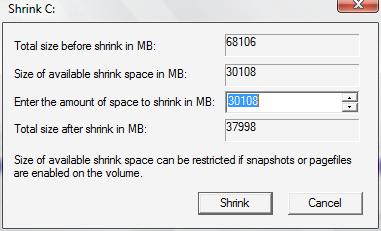
После того, как закончена операция по уменьшению размера раздела, у вас появилось некоторое количество свободного дискового пространства.
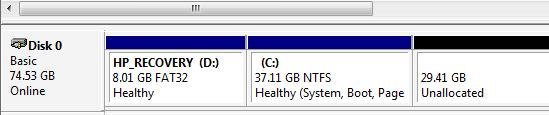
Для увеличения размера текущего раздела необходимо выбрать раздел, который требуется увеличить, в Disk Manager, щелкнуть правой кнопкой и из выпавшего контекстного меню выбрать Extend Volume. Откроется мастер Extend Volume Wizard, выбираем Next. Появится диалог, позволяющий выбрать диски, размер которых необходимо. Выбираем количество дискового пространства в Мб для расширения раздела и щелкаем Next.
Выбранный логический диск будт увеличен на количество заданных вами мегабайт.
*Замечание: Если выбранный вами раздел является загрузочным, системным или его невозможно конвертировать в динамический диск, то расширение такого диска возможно только на смежное дисковое пространство.
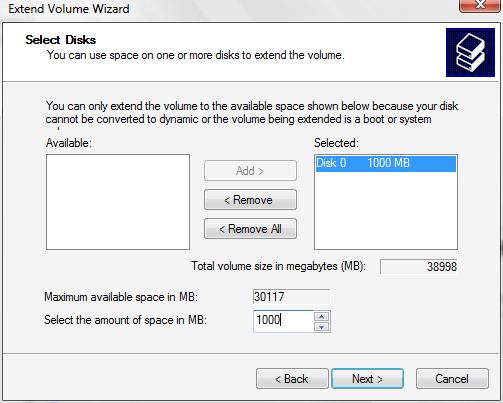

После того, как размер разделов изменени, возможно создать новый раздел путем правого щелчка на свободном дисковом пространстве - Unallocated space - затем выбрать тип раздела и завершить мастер New Volume Wizard.

Теперь с новыми возможностями по управлению дисками уменьшение и увеличение размеров разделов жесткого диска стало намного проще. Но стоит помнить, что при внесении изменений в структуру жесткого диска, необходимо удостовериться, что все важные данные хранятся в надежном.
Источник:
Перевод: deeper2k
Комментарии
а еще можно Computer Management запускать через compmgmt.msc :;)
По теме
- Windows Vista официально "мертва"
- Завтра прекращается поддержка Windows Vista
- Остался последний месяц поддержки Windows Vista
- 11 апреля Microsoft прекратит поддержку Windows Vista
- Через год прекращается поддержка Windows Vista
- Microsoft открыла исходный код Open XML SDK
- Баллмер: Longhorn/Vista - моя самая серьезная ошибка
- Сегодня заканчивается бесплатная фаза поддержки Windows Vista и Office 2007
- Microsoft продлила срок поддержки Windows Vista и Windows 7
- Практики обеспечения безопасности Microsoft - лучшие в мире



